win7系统如何进入安全模式?win7进入安全模式教程
时间:2021-01-14阅读量:作者:大白菜
当回收站的文件无法删除的时候,或是电脑感染了病毒之后无法正常进入操作系统,我们都可以通过安全模式,进入到桌面中对电脑进行杀毒检查等操作。那么下面就为大家介绍一下w
相信有很多小伙伴都不知道电脑的安全模式,其实它的功能非常的强大。例如,当回收站的文件无法删除的时候,或是电脑感染了病毒之后无法正常进入操作系统,我们都可以通过安全模式,进入到桌面中对电脑进行杀毒检查等操作。那么下面就为大家介绍一下win7系统如何进入安全模式。
进入安全模式方法一
重启电脑,在出现win7系统的开机logo时,按住f8键,直到出现“高级启动选项”界面,在该界面中我们可以看到“安全模式”选项,选择它回车即可。
进入安全模式方法二
或者重启电脑,按住“ctrl键”,直到弹出“高级启动选项”界面,同样通过上下方向键选择“安全模式”,按下回车键,如下图所示:
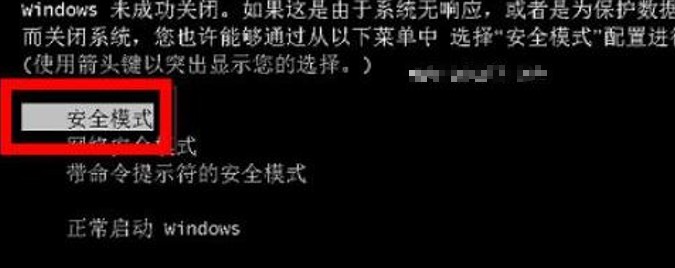
进入安全模式方法三
1、 按下“win+r”键打开运行窗口,输入“msconfig”命令回车。
2、回车后进入系统配置界面,我们直接在“引导”菜单下勾选“安全引导”选项,然后点击“确定”按钮,如下图所示:
3、完成上面的设置之后,重新启动电脑就会自动进入安全模式了。如果用户们想退出安全模式,请根据上面的方法打开系统配置页面,在“引导”菜单下取消勾选“安全引导”,最后点击“确定”,当再次重启电脑,即可退出安全模式。
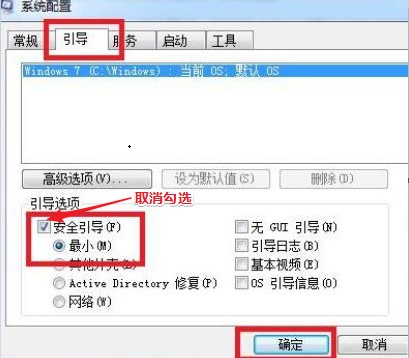
那么以上是为大家详细介绍的win7系统如何进入安全模式,win7进入安全模式操作步骤的相关内容了,小编一共介绍了三种方法,许多用户通过上面的方法都可以顺利进入电脑的安全模式,希望这篇教程可以帮助到大家。